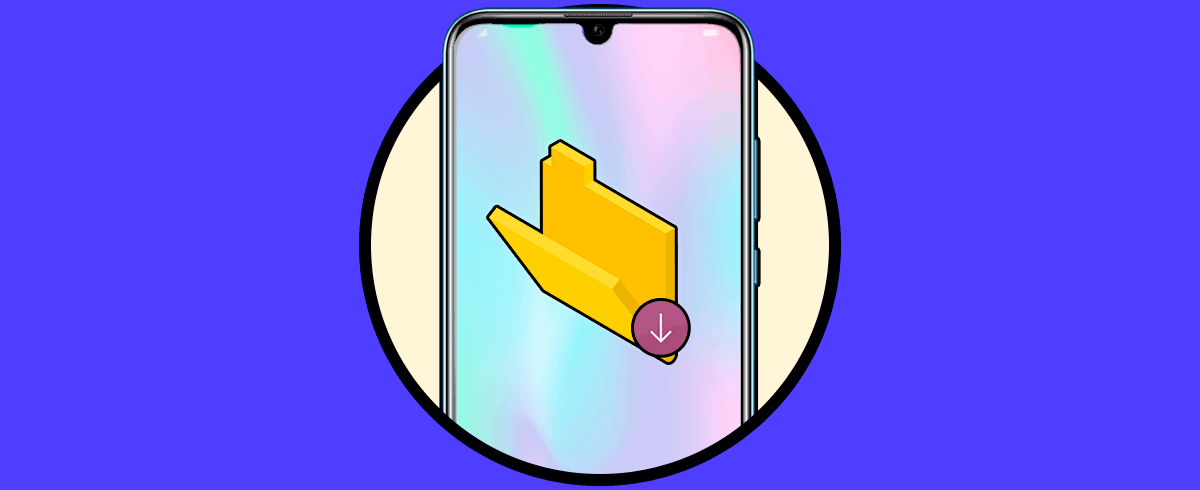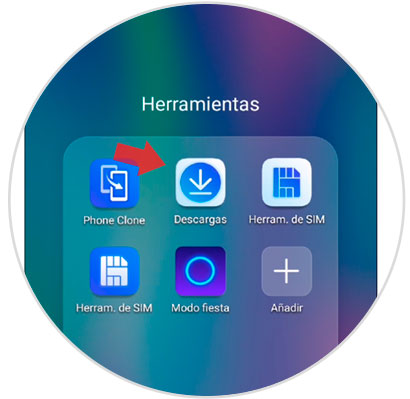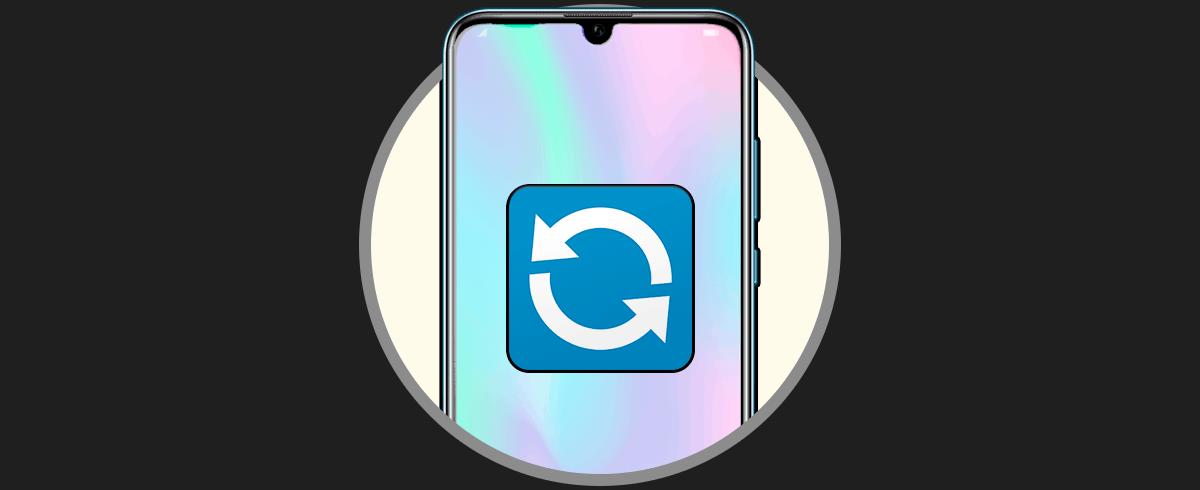Cada vez que realizamos una descarga de un archivo, bien sea desde una plataforma digital, una red social, o hasta desde una aplicación predeterminada del móvil, ésta se guarda en un documento alojado con los archivos básicos del dispositivo.
Esto último ocurre igualmente con los teléfonos Honor 10 Lite, aunque la verdad es que su sistema operativo siendo un poco más ordenado y simple que el de los de su competencia, permite guardar la mayoría de las descargas en un solo lugar dentro de los archivos del móvil.
Si quieres saber cuál es este lugar, e igualmente quieres aprender cómo acceder a él, solo tienes que seguir los pasos que a continuación te explicaremos. Te dejamos también la videosolución con los pasos necesarios para poder encontrar los archivos descargados en un Honor 10 Lite fácilmente.
Para comenzar, tienes que ir al menú principal de las aplicaciones que posee tu dispositivo, para ello tienes dos opciones, o presionar el botón de “Regresar” repetidas veces, o simplemente escoger la opción de “Home”, la cual está en el menú de opciones rápidas que está en la parte inferior de tu pantalla. Ahí, debes buscar la carpeta de “Herramientas” y presionar sobre ella.
Cuando hayas realizado este último paso, podrás ver que se desplegara directamente un menú con varias herramientas predeterminadas de tu Honor 10 Lite. No obstante, debes buscar directamente la opción de “Descargas”, la cual puedes distinguir porque tiene un símbolo de una fecha apuntando hacia la parte inferior de tu pantalla, y el fondo es de color gris.
Seguidamente, podrás observar que se abrirá una ventana donde se encontraran todas las descargas que hayas realizado en tu dispositivo móvil desde las plataformas digitales. Ahí, tienes que buscar la descarga que deseas. Sin embargo, si no la encuentras, puedes darle directamente en las tres rayas horizontales que se muestran en la parte superior izquierda de dicho menú.
Ahora, aparecerá una pestaña de opciones rápidas, la cual te dará a elegir cual es el formato de la descarga que estás buscando, en ella puedes escoger entre:
- Imágenes (En caso de que la descarga sea una foto).
- Video (Cuando se trate de una reproducción visual tienes que presionar esta pestaña).
- Audio (Si lo que bajaste de internet es una reproducción auditiva, debes escoger esta opción).
- Recientes (En esta sección podrás encontrar las descargas por orden de fecha, es decir, desde las más recientes hasta las más antiguas).
- Descargas (Este es el panel general de descargas).
- Drive (Si tienes vinculada tu cuenta de google drive, y bajaste un contenido desde ella, aquí está dicho componente).
Y listo, solo queda que verifiques cual es el formato del componente y lo busques con todos los tips anteriormente mencionados en tu Honor 10 Lite.